Denunciar
Compartir
Descargar para leer sin conexión
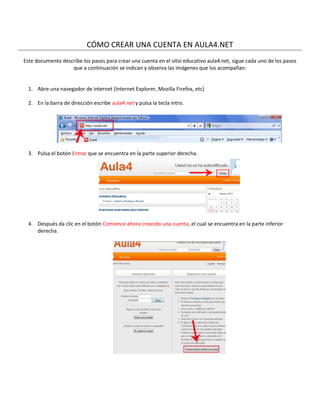
Recomendados
Más contenido relacionado
La actualidad más candente
La actualidad más candente (16)
Similar a Como crear una cuenta en aula4
Similar a Como crear una cuenta en aula4 (20)
Proceso de Afiliacion y Como Ingreso a las Teleconferencia

Proceso de Afiliacion y Como Ingreso a las Teleconferencia
Como crear una cuenta en aula4
- 1. CÓMO CREAR UNA CUENTA EN AULA4.NET Este documento describe los pasos para crear una cuenta en el sitio educativo aula4.net, sigue cada uno de los pasos que a continuación se indican y observa las imágenes que los acompañan: 1. Abre una navegador de internet (Internet Explorer, Mozilla Firefox, etc) 2. En la barra de dirección escribe aula4.net y pulsa la tecla intro. 3. Pulsa el botón Entrar que se encuentra en la parte superior derecha. 4. Después da clic en el botón Comience ahora creando una cuenta, el cual se encuentra en la parte inferior derecha.
- 2. 5. Llena todos los datos que te pide la página y pulsa el botón Crear cuenta. 6. Un correo de confirmación será enviado a la cuenta que escribiste en la página anterior. 7. Consulta tu correo y localiza el correo de confirmación.
- 3. 8. Da clic en la parte el vínculo azul que confirma tu dirección de correo. 9. Tu nombre aparecerá en la parte superior derecha; da clic sobre el curso Informática Educativa. 10. Da clic en el botón sí para confirmar la inscripción al curso.